“Narzędzie do pobierania wideo vGrabber” to program, który – jak twierdzi jego wydawca – pomaga użytkownikom pobierać i konwertować filmy do dowolnego formatu. Ten "vGrabber” program jest oznaczony jako złośliwy, ponieważ próbuje potajemnie pobierać i instalować inne złośliwe programy bez pytania użytkownika o zgodę.
Wydawca oferuje również „Pasek narzędzi społeczności vGrabber” aby pomóc użytkownikom pobierać i konwertować filmy z sieci, ale „Pasek narzędzi społeczności vGrabber” jest kolejnym programem typu adware i porywaczem, dołączonym do innych programów instalacyjnych bezpłatnego oprogramowania.
Kiedy "Pasek narzędzi społeczności vGrabber” jest zainstalowany na Twoim komputerze, modyfikuje ustawienia wyszukiwania w Internecie, zmienia Twoją stronę główną w Internecie na Przewód wyszukiwarka (search.conduit.com) który wykonuje przekierowania przeglądania i wyświetla reklamy od nieznanych dostawców.
„Pasek narzędzi społeczności vGrabber” można zainstalować w popularnych przeglądarkach internetowych (Internet Explorer, Chrome lub Firefox), jeśli użytkownik nie zwraca uwagi podczas instalowania bezpłatnego oprogramowania (powszechnie).
Usuwać "Narzędzie do pobierania wideo vGrabber” program ,„Pasek narzędzi społeczności vGrabber” i przywróć ustawienia wyszukiwania w przeglądarce, wykonaj poniższe kroki:
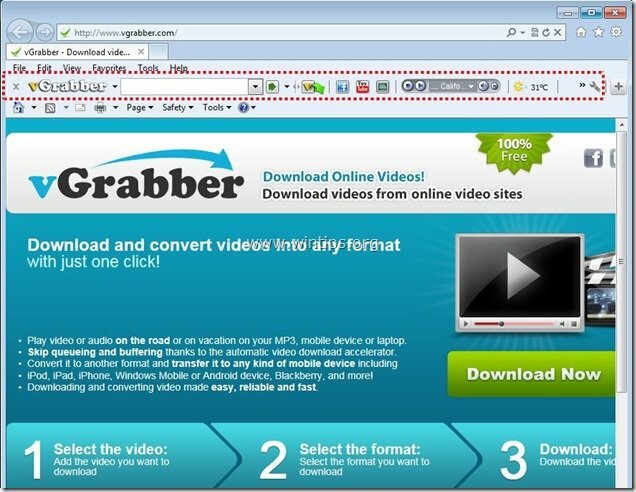
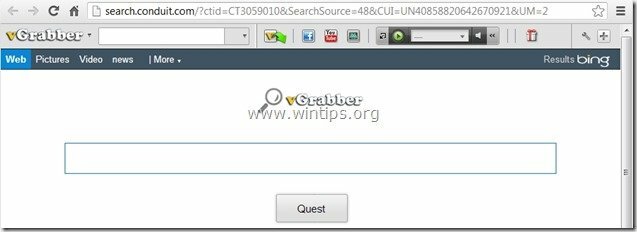
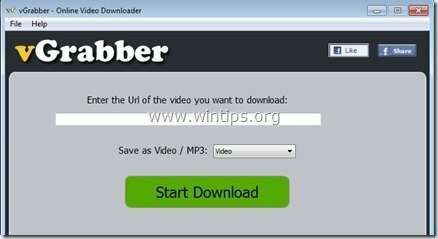
Jak usunąć "vGrabber" oprogramowanie & „Pasek narzędzi społeczności vGrabber" z Twojego komputera:
Krok 1. Odinstaluj aplikacje należące do "Przewód” wydawca z panelu sterowania.
1. Aby to zrobić, przejdź do Start > Panel sterowania.
{Początek > Ustawienia > Panel sterowania. (Windows XP)}

2. Kliknij dwukrotnie, aby otworzyć „Dodaj lub usuń programy” jeśli masz Windows XP lub
“Programy i funkcje”, jeśli masz Windows 8, 7 lub Vista.

3. Na liście programów znajdź i Usuń/odinstaluj te aplikacje:
a. vGrabber
b. Pasek narzędzi Vgrabbera
C. Szukaj Protect by Conduit
D. Odinstaluj dowolną inną aplikację zainstalowany od “Przewódwydawca.
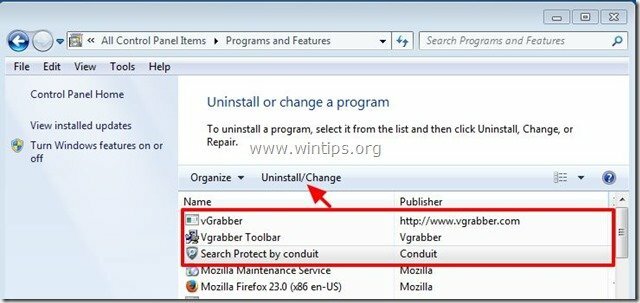
Krok 2. Usuń ręcznie „Pasek narzędzi społeczności vGrabber” i przywróć ustawienia wyszukiwania w przeglądarce internetowej.
Internet Explorer, Google Chrome, Mozilla Firefox
Internet Explorer
Jak usunąć "Pasek narzędzi społeczności vGrabber” z Internet Explorera i przywróć ustawienia wyszukiwania Internet Explorera.
1.Otwórz Internet Explorer a następnie otwórz”opcje internetowe”.
Aby to zrobić z menu plików IE, wybierz „Narzędzia” > “opcje internetowe”.
Ogłoszenie*: W najnowszych wersjach IE naciśnij przycisk „Bieg" Ikona  w prawym górnym rogu.
w prawym górnym rogu.
![usuń-vgrabber-toolbar-internet-explorer[3] usuń-vgrabber-toolbar-internet-explorer[3]](/f/14452ed8e3cf90f33ecb4fad8aaee8f2.jpg)
2. Na "Ogólnyzakładka, Kasować ten "search.conduit.com" z "Strona główna” pudełko i rodzaj preferowaną stronę główną (np. www.google.com)
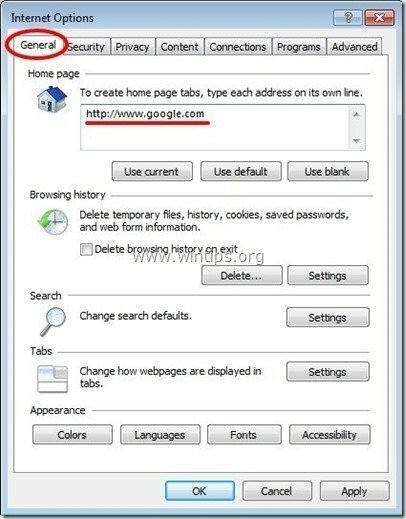
3. Następnie naciśnij "Ustawienia" w Szukaj Sekcja. *
Ogłoszenie*: Jeśli chcesz zmodyfikować ustawienia wyszukiwania w Internet Explorerze w głównym oknie Internet Explorera, po prostu naciśnij „Bieg" Ikona  (w prawym górnym rogu) i wybierz „Zarządzaj dodatkami” .
(w prawym górnym rogu) i wybierz „Zarządzaj dodatkami” .
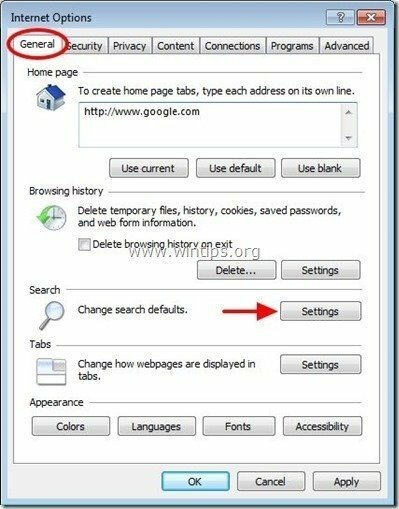
4. Na "Dostawcy wyszukiwania" opcje, wybierz i "Ustaw jako domyślne„ dostawca wyszukiwania inny niż „Dostosowane wyszukiwanie w sieci Vgrabber".
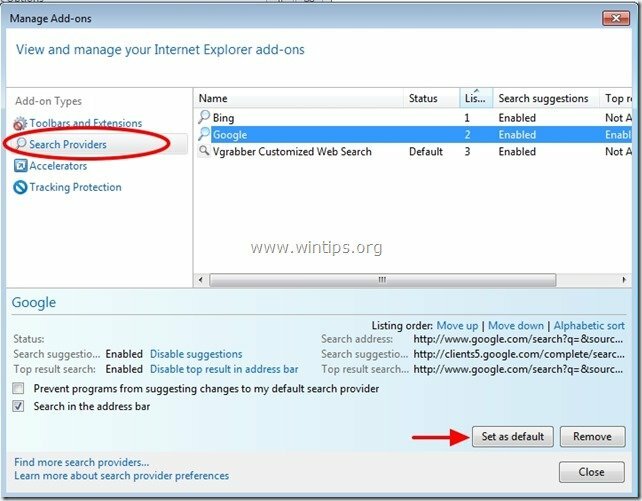
5. Następnie wybierz „Dostosowane wyszukiwanie w sieci Vgrabber” i kliknij Usunąć.
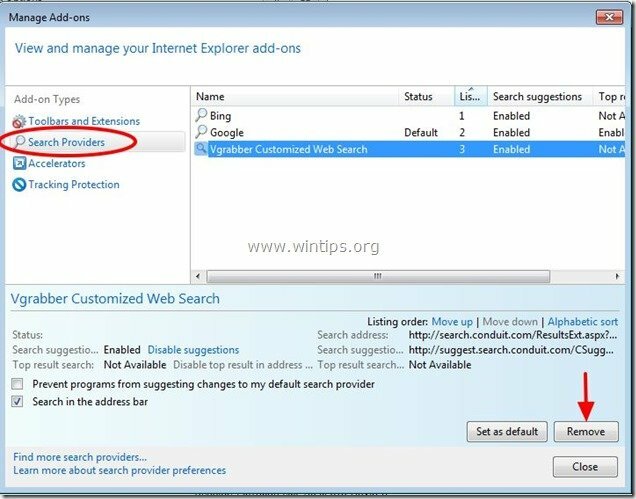
6. Wybierz „Paski narzędzi i rozszerzenia” w lewym okienku, a następnie wybierać oraz wyłączyć (jeden po drugim) wszystkie niechciane paski narzędzi i rozszerzenia z Kancelaria Sp. z o.o.:
a. Pasek narzędzi Vgrabbera
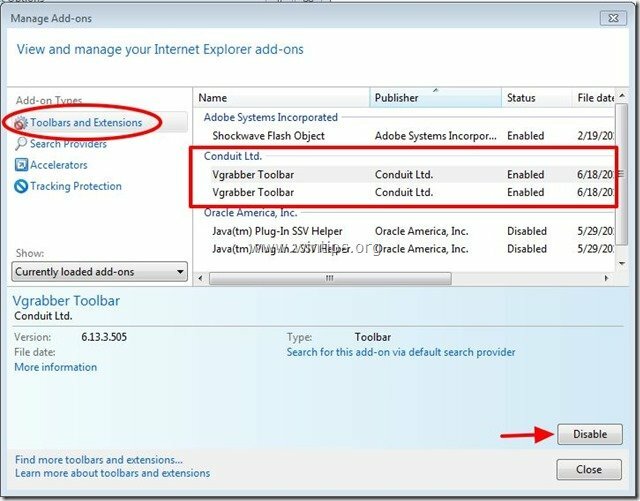
7. Zamknij wszystkie okna Internet Explorera i przejdź do Krok 3.
Google Chrome
Jak usunąć "Pasek narzędzi społeczności vGrabber” z Chrome i przywróć ustawienia wyszukiwania Google Chrome
1. Otwórz Google Chrome i przejdź do menu chrome  i wybierz "Ustawienia".
i wybierz "Ustawienia".
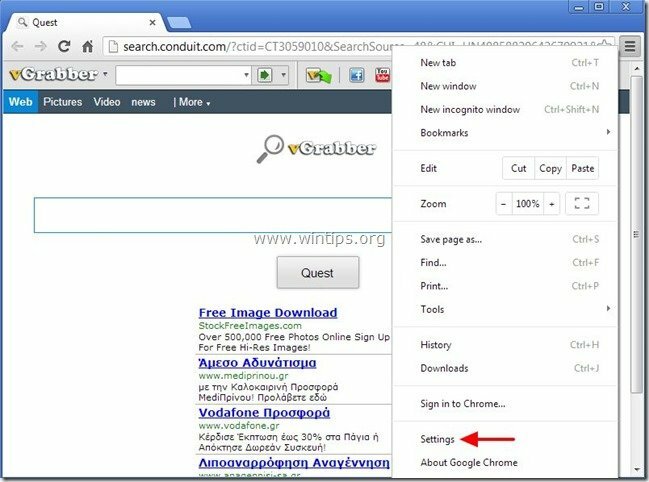
2. Znaleźć "Na starcie" sekcja i wybierz "Zestaw stron".
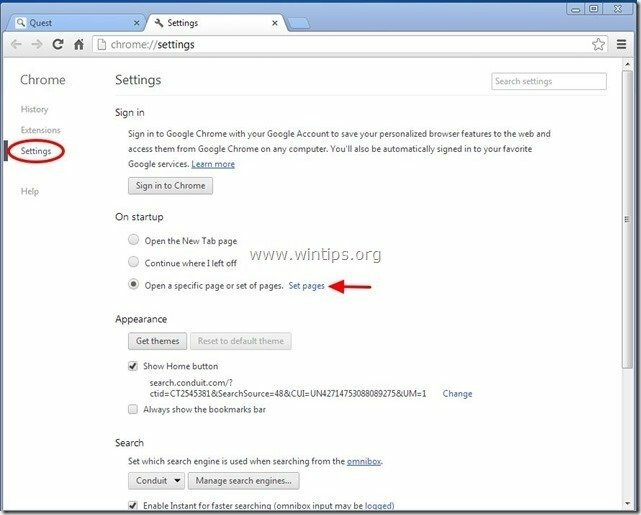
3.Kasować ten "search.conduit.com" ze stron startowych, naciskając przycisk "x” symbol po prawej stronie.
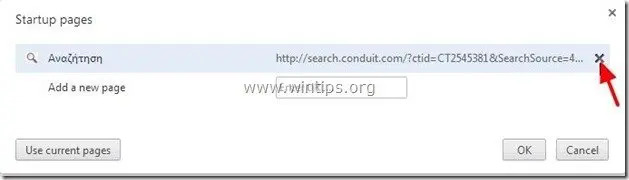
4.Ustaw preferowaną stronę startową (np. http://www.google.com) i naciśnij "ok".

5. Pod "Wygląd zewnętrzny”, zaznacz, aby włączyć „pokaż przycisk Home” i wybierz „Zmiana”.
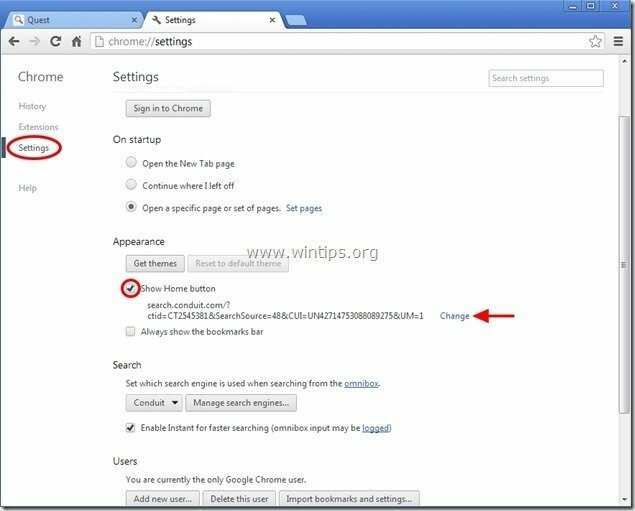
6.Kasować ten "search.conduit.com” wpis z “Otwórz tę stronę" skrzynka.
![usuń-welovefilms-nowa-karta-strona-chro[1] usuń-welovefilms-nowa-karta-strona-chro[1]](/f/da0651a5b1c066d54b24a71739c606ac.jpg)
7.Rodzaj (Jeśli lubisz) preferujesz stronę internetową otworzyć po naciśnięciu przycisku „Strona główna” (np. www.google.com) lub zostaw to pole puste i naciśnij „ok”.

5. Iść do "Szukaj" sekcja i wybierz "Zarządzaj wyszukiwarkami".
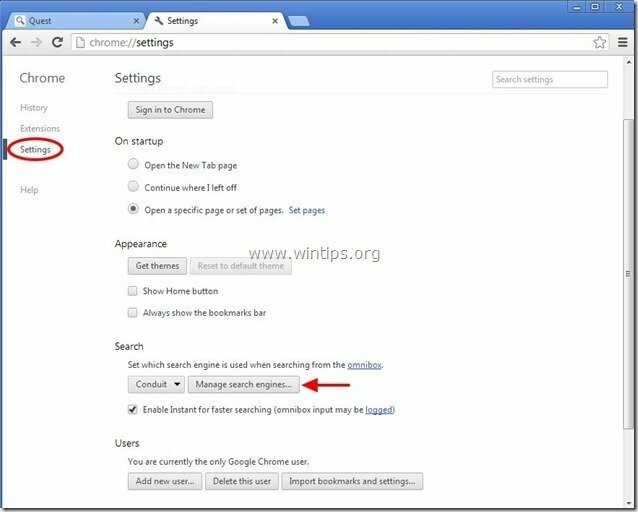
6.Wybierz preferowaną domyślną wyszukiwarkę (np. wyszukiwarka Google) i naciśnij „Ustaw jako domyślne".
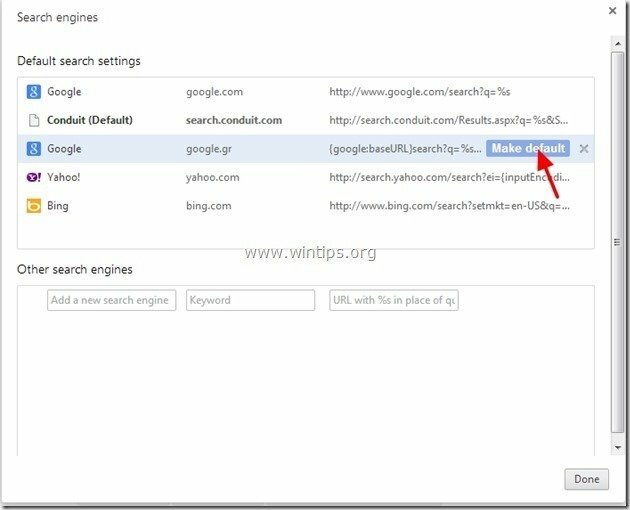
7. Następnie wybierz „search.conduit.com" wyszukiwarka i usunąć to naciskając przycisk „x” po prawej stronie. Wybierać "ok" zamknąć "Wyszukiwarkiokno.
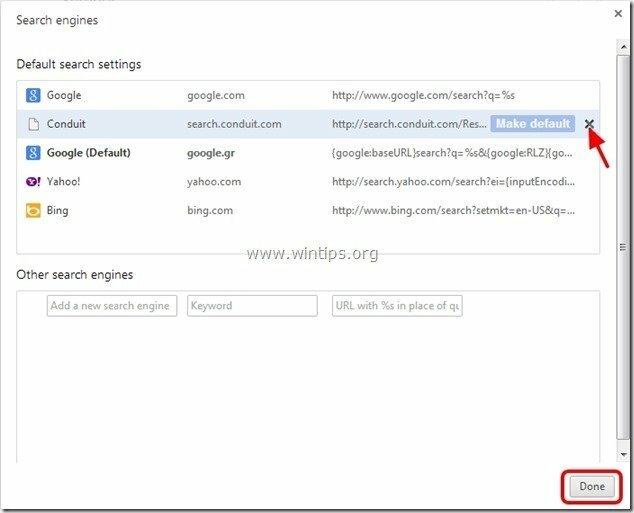
8. Wybierać "Rozszerzenia" po lewej.

9. W "Rozszerzenia” opcje usunąć ten "Vgrabber” rozszerzenie, klikając ikonę recyklingu po prawej stronie.
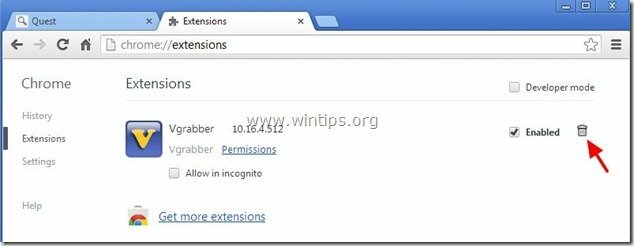
10. Zamknij wszystkie okna Google Chrome i Pidź dalej do Krok 3.
Mozilla Firefox
Jak usunąć "Pasek narzędzi społeczności vGrabber” z przeglądarki Firefox i przywróć ustawienia wyszukiwania przeglądarki Firefox.
1. Kliknij "Firefox” przycisk menu w lewym górnym rogu okna Firefoksa i przejdź do „Opcje”.
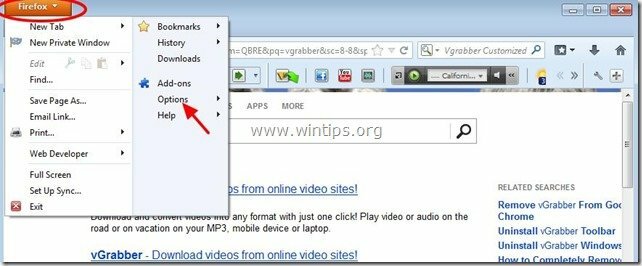
2. W "Ogólny” zakładka kasować ten "http://search.conduit.com" Strona z "Strona główna” pudełko i wpisz preferowaną stronę główną (np. http://www.google.com).
Naciskać "ok" gdy zakończono.
![firefox-general-options-homepage_thu[1] firefox-general-options-homepage_thu[1]](/f/db28e7c49c89577894f5941bb17b19c3.jpg)
3. Z menu Firefox przejdź do „Narzędzia” > “Zarządzaj dodatkami”.
![firefox-menu-Dodatki_thumb2_thumb_th[2] firefox-menu-Dodatki_thumb2_thumb_th[2]](/f/b2036c931d7d83f086162d3559feec72.jpg)
4. Wybierać „Rozszerzenia” po lewej stronie, a następnie upewnij się, że „Vgrabber”rozszerzenie nie istnieje.*
* Jeśli "Vgrabber” istnieje, a następnie naciśnij „Usunąć” w tym wierszu.
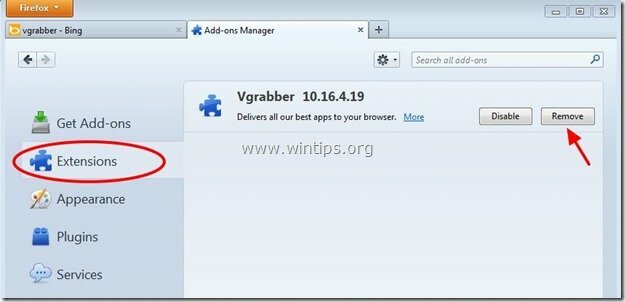
5. Wybierać "Wtyczki” po lewej stronie i „Wyłączyć" ten "Wtyczka Conduit” tam.
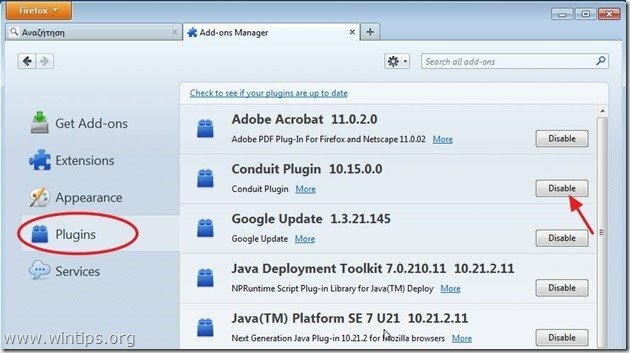
6.Zamknij wszystkie Firefoksa okna i przejdź do Następny krok.
Krok 3: Wyczyść pozostałe wpisy rejestru za pomocą „AdwCleaner”.
1. Pobierz i zapisz”AdwCleaner” narzędzie na pulpicie.

2. Zamknij wszystkie otwarte programy oraz Podwójne kliknięcie otworzyć „AdwCleaner” z pulpitu.
3. Naciskać "Kasować”.
4. Naciskać "ok" w "AdwCleaner – Informacje”i naciśnij „ok" Ponownie aby ponownie uruchomić komputer.

5. Po ponownym uruchomieniu komputera blisko "Informacje o AdwCleaner (readme) i przejdź do następnego kroku.
Krok 4. Wyczyść komputer za pomocą RogueKiller
1.Ściągnij oraz zapisać "Łotr Zabójca" na twoim komputerze'* (np. na twoim pulpicie).
Ogłoszenie*: Ściągnij wersja x86 lub X64 zgodnie z wersją systemu operacyjnego. Aby znaleźć wersję swojego systemu operacyjnego, „Kliknij prawym przyciskiem myszy" na ikonie komputera wybierz "Nieruchomości" i spójrz na "Rodzaj systemu" Sekcja.
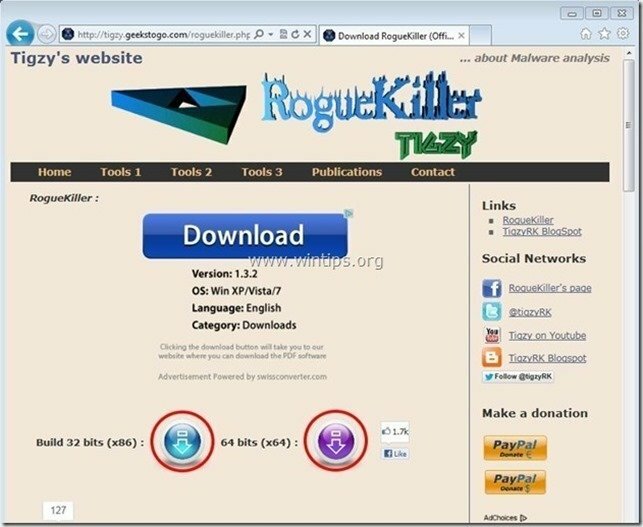
2.Podwójne kliknięcie biegać Łotr Zabójca.
3. Pozwalać ten skanowanie wstępne do ukończenia a następnie naciśnij „Skanowanie”, aby wykonać pełne skanowanie.

3. Po zakończeniu pełnego skanowania naciśnij "Kasować" przycisk, aby usunąć wszystkie znalezione szkodliwe elementy.
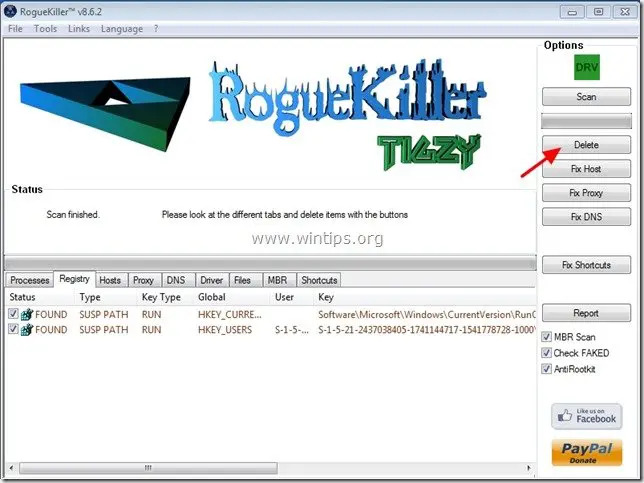
Krok 5. Czysty Twój komputer przed pozostałymi złośliwe zagrożenia.
Ściągnij oraz zainstalować jeden z najbardziej niezawodnych DARMOWYCH programów antymalware, które oczyszczają komputer z pozostałych szkodliwych zagrożeń. Jeśli chcesz być stale chroniony przed zagrożeniami złośliwym oprogramowaniem, istniejącymi i przyszłymi, zalecamy zainstalowanie Malwarebytes Anti-Malware PRO:
Ochrona Malwarebytes™
Usuwa oprogramowanie szpiegujące, oprogramowanie reklamowe i złośliwe oprogramowanie.
Rozpocznij bezpłatne pobieranie już teraz!
1. Uruchomić "Malwarebytes Anti-Malware" i w razie potrzeby zezwól programowi na aktualizację do najnowszej wersji i złośliwej bazy danych.
2. Gdy na ekranie pojawi się główne okno „Malwarebytes Anti-Malware”, wybierz „Wykonaj szybkie skanowanie" opcja, a następnie naciśnij "Skanowanie" i pozwól programowi przeskanować system w poszukiwaniu zagrożeń.
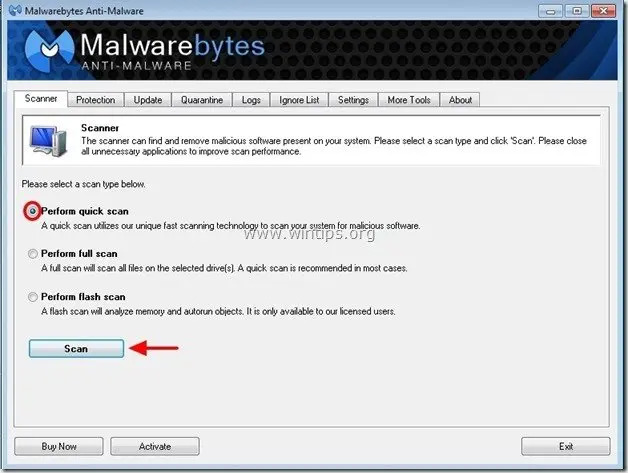
3. Po zakończeniu skanowania naciśnij "OK" aby zamknąć komunikat informacyjny, a następnie naciskać ten "Pokaż wyniki" przycisk do pogląd oraz usunąć znalezione złośliwe zagrożenia.
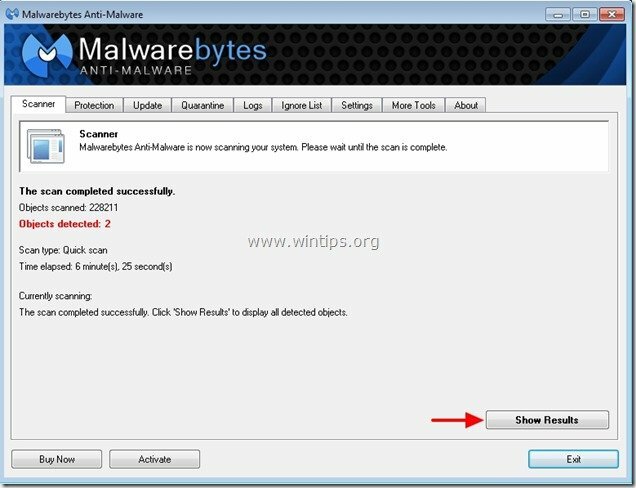
4. W oknie „Pokaż wyniki” sprawdzać - za pomocą lewego przycisku myszy- wszystkie zainfekowane obiekty a następnie wybierz „Usuń wybrane" i pozwól programowi usunąć wybrane zagrożenia.
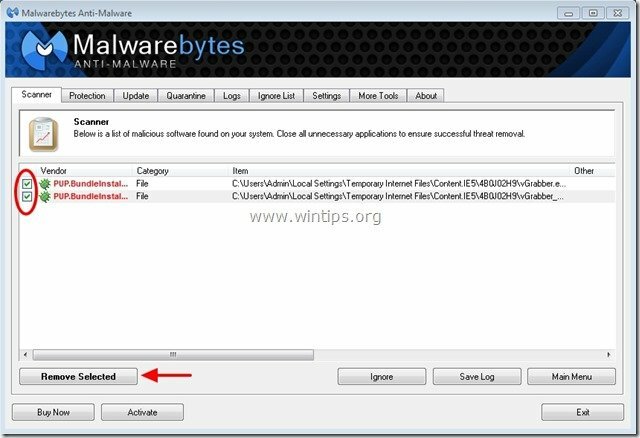
5. Po zakończeniu procesu usuwania zainfekowanych obiektów, „Uruchom ponownie system, aby poprawnie usunąć wszystkie aktywne zagrożenia”
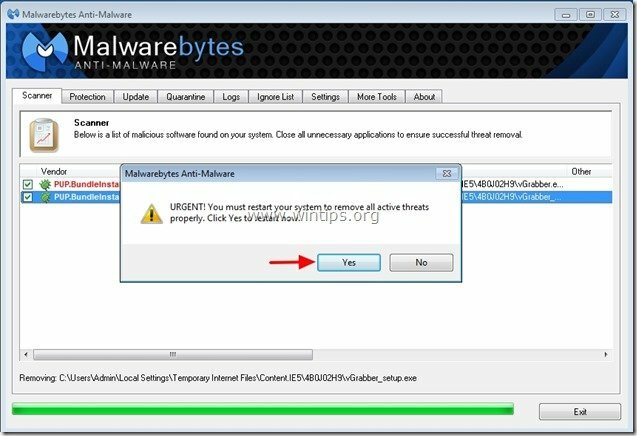
6. Przejdź do Następny krok.
Rada: Aby Twój komputer był czysty i bezpieczny, wykonaj pełne skanowanie Malwarebytes' Anti-Malware w systemie Windows „Tryb awaryjny”.*
*Aby przejść do trybu awaryjnego systemu Windows, naciśnij „F8” podczas uruchamiania komputera, przed pojawieniem się logo Windows. Kiedy "Menu opcji zaawansowanych systemu Windows” pojawia się na ekranie, użyj klawiszy strzałek na klawiaturze, aby przejść do Tryb bezpieczeństwa opcję, a następnie naciśnij "WCHODZIĆ“.
Krok 6. Wyczyść niechciane pliki i wpisy.
Posługiwać się "CCleaner” program i przejdź do czysty twój system z tymczasowego Pliki internetowe oraz nieprawidłowe wpisy rejestru.*
*Jeśli nie wiesz, jak zainstalować i używać „CCleaner”, Przeczytaj to instrukcje.
